AnsibleでTurtlebot3 simulationsのインストールを自動化する
海洋ロボコンをやってた人です。
今回は構成管理ツールの一種で、サーバーやクラウド環境などを設定・管理できる自動化ツールAnsibleを触ってROSのパッケージインストールを自動化してみたので、その備忘録として記載していきます。
Ansibleは冪統制(べきとうせい)があるため、何度同じ処理を実行しても、同じ結果になるという点や、yaml形式でシンプルに記述できるなどの利点がありますね。
記事を書いた理由は以下です。
- Ansibleを触りながら学びたいため
- 後から使い方を自分で見直せるようにするため
記事の最終ゴールは以下のようにAnsibleを書けるようになることです。
また、本記事に対するコメントも積極的に募集しますので、よろしくお願いいたします。
使用機器と環境は以下です。
- Ansible サーバー Laptop PC Ubuntu 22.04
- ansible: core 2.15.1
- 管理対象ホスト Jetson Nano Ubuntu 20.04 (ROS インストール済み)
Ansibleのインストール
まずはAnsibleサーバー側に、Ansibleをインストールします。
sudo apt update
sudo apt install sshpass
sudo apt install ansible
ansible --version
sshpassがないと以下のエラーが生じることもあります。
Ansible playbookの構造を作る
ここから実際にturtlebot3_simulations_ansibleを例にAnsibleの作成例をいくつか紹介していきます。
ディレクトリ構成は以下のとおりです。
turtlebot3_simulations_ansible/
├ site.yml
├ ansible.cfg
├ inventory/
├ inventory.ini
├ roles/
├ apt/tasks
├ apt.yml
├ main.yml
├ clone/tasks
├ clone.yml
├ main.yml
├ lineinfile/tasks
├ lineinfile.yml
├ main.yml
├ shell/tasks
├ shell.yml
├ main.yml
まずは構成管理対象で実行したい処理の流れを作るファイルを作成します。
---
- name: Run apt update on Jetson Nano
vars:
ansible_user: jetson
ansible_password: jetson
destination_directory: tb3_noetic_ws
ros_distribution: noetic
hosts: target
gather_facts: false
become: true
roles:
- role: apt
- role: clone
tags: git
- role: lineinfile
- role: shell
Playbookの構成は基本的にTargets、Vars、Tasks、Handlersの4セクションから構成されます。(最低2つ)
上記では
| Section | yml |
|---|---|
| Targets | hosts: target |
| Vars | vars: |
| Tasks | roles: |
| Handlers | --- |
という対応で構成しています。
以降、こちらの詳細を備忘録も兼ねて記載していきます。
Targets セクションの構成
hosts: targetの箇所はTargetsセクションを表しており、管理対象ホストに接続するための情報を定義しています。
hostsディレクティブ(以下略)では、ホスト名を宣言、gather_factsではsetupモジュールで管理対象の情報を取得するかを決めれます。今回は管理対象から情報を取得しないのでfalseを指定しています。
becomeはログイン後、ユーザーを切り替えて処理実行するかで、trueにすることでrootユーザー権限で操作できるようになります。
上記ではhostsでIPアドレスを直接指定しておらず、複数の管理対象をグループ化できるインベントリーファイルにて管理対象ホストのIPアドレスをしていしています。
[target]
192.168.11.7
管理対象が増える場合は、上記のようにインベントリーファイルを作成し、IPアドレスを追加していけば良さそうです。
またinventory.iniですが、特に何も設定しない場合は
ansible-playbook -i inventory/inventory.ini -e "ansible_user=jetson ansible_password=jetson" site.yml
のような形でコマンドライン側でインベントリーファイルを指定する必要があります。
そのためansible.cfgファイルでdefaultsとしてインベントリーファイル指定することで、ansible-playbookでの宣言を
ansible-playbook site.yml
のように省略できます。
[defaults]
inventory = inventory/inventory.ini
retry_files_enabled = False
log_path=ansible.log
[privilege_escalation]
become = True
上記のdefaultsセッションも説明しておくと
- inventory: インベントリファイルを設定
- retry_files_enabled: 失敗タスクのリトライをFalse:なしの設定
- log_path: ansible-playbook後にターミナル上のログを記録
- privilege_escalation: sudo権限の有効を意味します。
privilege_escalationでbecome=Trueを指定する場合は、他のymlでの宣言は重複するので不要になります。
Vars セクションの構成
varsセクションでは、管理対象ホストのユーザ名:ansible_user, パスワード:ansible_passwordや各ファイルで使用する共通の変数を定義することができます。
---
- name: Run apt update on Jetson Nano
vars:
ansible_user: jetson
ansible_password: jetson
destination_directory: tb3_noetic_ws
ros_distribution: noetic
上記では、管理対象のユーザー名やROSパッケージのインストール先ディレクトリ、ディストリビューションなどを指定しています。
Tasks セクションの構成
Tasksセクションは、実行したい処理を指定する箇所になります。
モジュールとしてはserviceやfirewalld、commandなど多数ありますが、ここではturtlebot3_simulations_ansibleで使用するモジュールに限り一部紹介します。
全文のプログラムが見たい方は、本記事TOPのGitを参照ください。
Ansibleで利用できるモジュール一覧は Ansible Documentation Module Index を参照するのが良いと思います。
aptモジュール
aptモジュールではUbuntuやDevian系でパッケージ管理を行うためのモジュールです。
---
- name: apt update cache
apt:
update_cache: yes
# - name: Remove ros-noetic-dynamixel-sdk package
# apt:
# name: ros-noetic-dynamixel-sdk
# state: absent # remove
# --- 略 ---
- name: apt install ros-noetic-gmapping package
apt:
name: ros-noetic-gmapping
state: present # install
以下aptモジュールとshellの対応でイメージしてもらうのが良いと思います。
| aptモジュール | shell |
|---|---|
| update_cache: yes | apt-get update |
| state: absent | apt-get remove |
| state: present | apt-get install |
apt dictionally下のnameはpackage-nameの名称です。
gitモジュール
こちらはGitからクローンするモジュールを使用しています。
---
# Install Turtlebot3 Packages
- name: Create directory for tb3_noetic_ws
file:
path: "/home/{{ ansible_user }}/{{ destination_directory }}/src/"
state: directory
owner: "{{ ansible_user }}"
group: "{{ ansible_user }}"
mode: '0755'
# --- 略 ---
- name: Clone DynamixelSDK repository
git:
repo: "https://github.com/ROBOTIS-GIT/DynamixelSDK.git"
dest: "{{ destination_directory }}/src/DynamixelSDK"
version: noetic-devel
repoはリポジトリ名、destはクローンするディレクトリ、versionはブランチ名を記載します。
また、ROSパッケージをインストールするため、事前にfileモジュールでディレクトリを作成しています。
Ansibleでファイルを作製する場合、アクセス権限を与えないと後からcatkin_makeでエラーが生じるので、パーミッションを0755としています。
lineinfileモジュール
lineinfileモジュールは、テキストファイルの特定の行に対して操作を行うために使用します。
Turtlebot3のGazeboシミュレーションでは、MODELの定義があるので、こちらを.bashrcに書き込む必要があります。
- name: Append TURTLEBOT3_MODEL to .bashrc
lineinfile:
dest: .bashrc
state: present
line: "export TURTLEBOT3_MODEL=big_wheel_3rs"
insertafter: EOF
# --- 略 ---
destはディレクトリを、state指定したファイルが存在しなければ作成します。
lineは追加したいコマンドを、insertafterはどこの行に追加するかを指定します。
今回は最終行なのでEOFを指定します。
shellモジュール
shellモジュールはshellscriptを実行するコマンドで、特定のスクリプトを実行するときに使用します。
- name: Build lightsfm
shell: make
args:
chdir: "{{ destination_directory }}/src/lightsfm"
argsのchdirでディレクトリの指定も可能です。
自分なりのAnsible Playbookが完成したら
ansible-playbook site.yml
などとコマンドを実行して確認してみましょうね。
以上です。
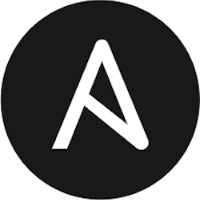
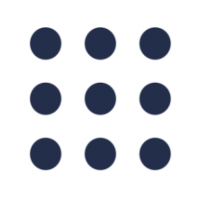
Discussion